Ολοκληρωμένος οδηγός για την επίλυση του VLC δεν θα αναπαράγει DVD σε Windows 10 και Mac
Το VLC Media Player είναι ένα δημοφιλές πρόγραμμα αναπαραγωγής πολυμέσων πολλαπλών πλατφορμών. Μπορείτε να αναπαράγετε DVD, CD, βίντεο και ήχους με VLC δωρεάν. Ωστόσο, πολλοί χρήστες παραπονούνται Το VLC δεν θα αναπαράγει DVD ζητήματα σε πολλά φόρουμ. Το VLC σταματά να παίζει DVD ή το VLC απλώς αποτυγχάνει στην αναπαραγωγή DVD. Λοιπόν, εδώ είναι οι πιθανοί λόγοι που αντιπροσωπεύουν τα σφάλματα VLC κατά την αναπαραγωγή DVD. Απλώς διαβάστε και ελέγξτε.
- Ο δίσκος DVD εξάγεται ή δεν είναι αναγνώσιμος. Δεν μπορείτε να ανοίξετε φάκελο DVD και VIDEO_TS.
- Τα αρχεία βίντεο και ήχου που περιέχονται σε DVD είναι ασταθή. Μπορεί να δείτε την κίτρινη ειδοποίηση προειδοποίησης.
- Το VLC θα σταματήσει να παίζει μετά από λίγα δευτερόλεπτα από την αρχή.
- Το VLC Media Player δεν θα αναπαράγει DVD μετά την ενημέρωση των Windows 10 ή Mac OS X.

ΠΕΡΙΕΧΟΜΕΝΟ ΣΕΛΙΔΑΣ
Μέρος 1: Αντιγραφή DVD σε συμβατές μορφές VLC όταν το DVD δεν παίζει σε VLC
Το VLC ενδέχεται να αντιμετωπίζει προβλήματα κατά την αναπαραγωγή DVD, ειδικά για εκείνους τους δίσκους DVD που κυκλοφόρησαν πρόσφατα. Λοιπόν, μπορείτε να αντιγράψετε DVD σε βίντεο με Vidmore DVD Monster πριν παίξετε με VLC. Το VLC μπορεί να διαβάσει πολλές μορφές, όπως AVI, FLV, MP4, WAV, VOB, AIFF κ.λπ. Εάν θέλετε να αναπαράγετε DVD σε Android και iPhone με εφαρμογή VLC, μπορείτε να μετατρέψετε DVD σε MP4 για να έχετε αρκετά καλή οπτικοακουστική ποιότητα και μικρή μέγεθος αρχείου. Φυσικά, μπορείτε επίσης να μετατρέψετε DVD σε άλλες μη συμπιεσμένες μορφές ανάλογα με τις ανάγκες σας.
Τι μπορείτε να πάρετε από το Vidmore DVD Monster; Ως ένα από τα καλύτερα λογισμικά αντιγραφής DVD για υπολογιστή με Windows, μπορείτε να μετατρέψετε DVD σε οποιαδήποτε μορφή ή συσκευή με 6x γρηγορότερη ταχύτητα και 100% αρχική ποιότητα. Χάρη στον κορυφαίο αλγόριθμο αποκρυπτογράφησης DVD, τόσο τα παλιά όσο και τα νέα DVD είναι μετατρέψιμα. Μπορείς δημιουργήστε ένα ψηφιακό αντίγραφο της συλλογής DVD σας σε μικρό χρονικό διάστημα. Επιπλέον, τα ενσωματωμένα φίλτρα επεξεργασίας μπορούν να σας βοηθήσουν να επεξεργαστείτε και να αγγίξετε εύκολα ταινίες DVD.
Στην πραγματικότητα, δεν υπάρχει ανάγκη αναπαραγωγής ταινιών DVD χρησιμοποιώντας VLC. Μπορείτε να χρησιμοποιήσετε οποιοδήποτε πρόγραμμα αναπαραγωγής πολυμέσων για να παρακολουθήσετε τις αντιγραμμένες ταινίες DVD σε οποιαδήποτε ψηφιακή συσκευή. Δεν έχει σημασία αν το VLC δεν θα αναπαράγει DVD, το VLC παίζει DVD ασταθές και άλλα.
- Αντιγράψτε DVD σε συμβατές μορφές VLC χωρίς απώλεια ποιότητας.
- 6x ταχύτερη ταχύτητα αντιγραφής DVD.
- Δημιουργήστε ένα αντίγραφο DVD 1: 1 για να αντιγράψετε ολόκληρο το DVD στον υπολογιστή σας.
- Επιλέξτε από διάφορες βελτιστοποιημένες προεπιλογές για όλες τις κοινές συσκευές, όπως iPhone, iPad, Samsung, Apple TV κ.λπ.
- Επεξεργασία ταινιών DVD με περικοπή, συγχώνευση, υδατογράφημα, περιστροφή κ.λπ.
Βήμα 1: Δωρεάν λήψη, εγκατάσταση και εκκίνηση του Vidmore DVD Monster. Τα υποστηριζόμενα λειτουργικά συστήματα περιλαμβάνουν Windows 10/8/7 / Vista / XP.
Βήμα 2: Τοποθετήστε έναν δίσκο DVD στον υπολογιστή σας. Κάντε κλικ στο «Φόρτωση DVD» και στη συνέχεια «DVD Disc» και «Προβολή / Επιλογή τίτλου» για εισαγωγή βίντεο DVD.

Βήμα 3: Υπάρχει μια επιλογή "Rip all to" στη δεξιά πλευρά της διεπαφής. Κάντε κλικ για να ορίσετε "MP4" ή άλλες μορφές που υποστηρίζονται από VLC. Εάν είναι απαραίτητο, μπορείτε να μετατρέψετε DVD σε διαφορετικές μορφές.

Βήμα 4: Κάντε κλικ στο «Rip All» για να αντιγράψετε το DVD σε μορφή VLC. Λοιπόν, το πρόβλημα που δεν θα αναπαράγει το VLC DVD στα Windows 10 μπορεί να διορθωθεί. Αν θέλετε, είναι καλό να Προσθέστε υδατογράφημα στο βίντεο.

Μέρος 2: 5 συνήθεις τρόποι επίλυσης του VLC δεν θα αναπαράγει DVD
Υπάρχουν επίσης μερικοί αποδεδειγμένοι τρόποι για να διορθώσετε το VLC να μην παίζει DVD στα Windows 10 και σε άλλο λειτουργικό σύστημα. Μπορείτε να δοκιμάσετε τις ακόλουθες μεθόδους για να μάθετε τον πραγματικό λόγο για τον οποίο το VLC DVD σταματά να παίζει.
Τρόπος 1: Επανεγκαταστήστε το πιο πρόσφατο VLC Media Player
Ενημερώνοντας το VLC στην πιο πρόσφατη έκδοση, μπορείτε να αποκτήσετε πρόσβαση σε όλους τους νέους κωδικοποιητές DVD που κυκλοφόρησαν. Ορισμένα σφάλματα και σφάλματα VLC μπορούν να διορθωθούν αυτόματα μετά την ενημέρωση. Έτσι, μπορείτε να εγκαταστήσετε ξανά το VLC και να κάνετε αναβάθμιση στο τελευταίο venison για να αντιμετωπίσετε το σφάλμα VLC που δεν θα αναπαράγει DVD.
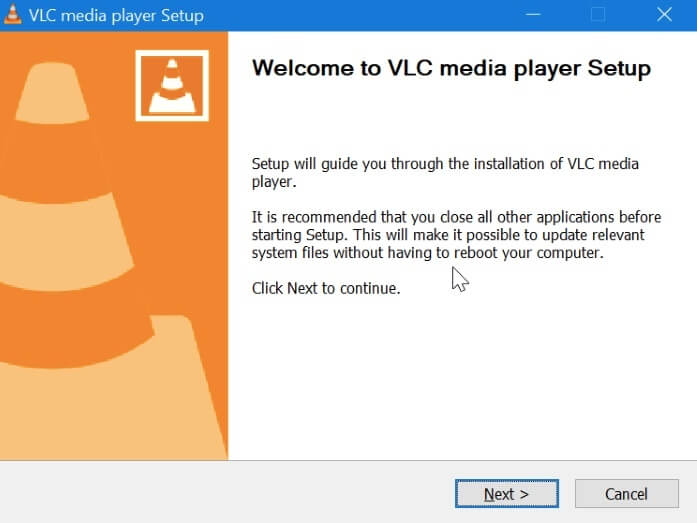
Τρόπος 2: Επαναφορά προτιμήσεων VLC
Βήμα 1: Άνοιγμα VLC. Επιλέξτε "Προτιμήσεις" από τη λίστα "Εργαλεία".
Βήμα 2: Μεταβείτε στο "Εμφάνιση ρυθμίσεων" σε "Όλα" στην κάτω αριστερή γωνία του παραθύρου.
Βήμα 3: Κάντε κλικ στο "Βίντεο" σε "Φίλτρα" στο "Deinterlace". Ξεδιπλώστε τη λειτουργία "Streaming Deinterlace Mode" κάτω από το "Deinterlacing Video Filter".
Βήμα 4: Επιλέξτε "Yadif Mode" και μετά κάντε κλικ στο "Save" για να επαναφέρετε τις προτιμήσεις VLC.
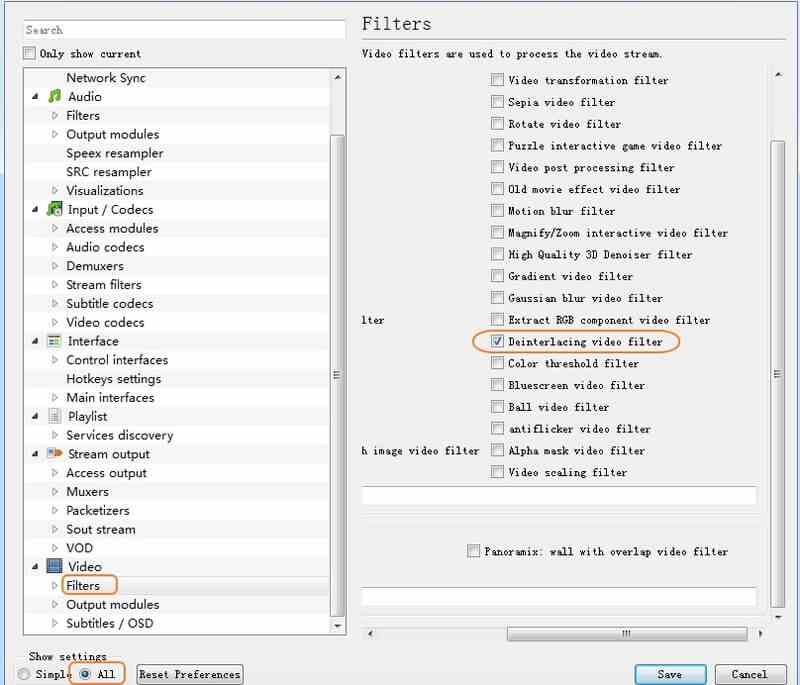
Τρόπος 3: Επανεκκινήστε το VLC
Μπορείτε να αναγκάσετε να κλείσετε και να επανεκκινήσετε το VLC για να διορθώσετε μικρές δυσλειτουργίες. Ή μπορείτε να διορθώσετε το VLC δεν μπορεί να παίξει DVD με τα παρακάτω βήματα.
Βήμα 1: Εκτελέστε το VLC Media Player. Επιλέξτε "Άνοιγμα δίσκου" από το μενού "Πολυμέσα".
Βήμα 2: Στη συνέχεια, επιλέξτε "DVD" από την ενότητα "Επιλογές δίσκου".
Βήμα 3: Επανάληψη αναπαραγωγής DVD με VLC για έλεγχο.
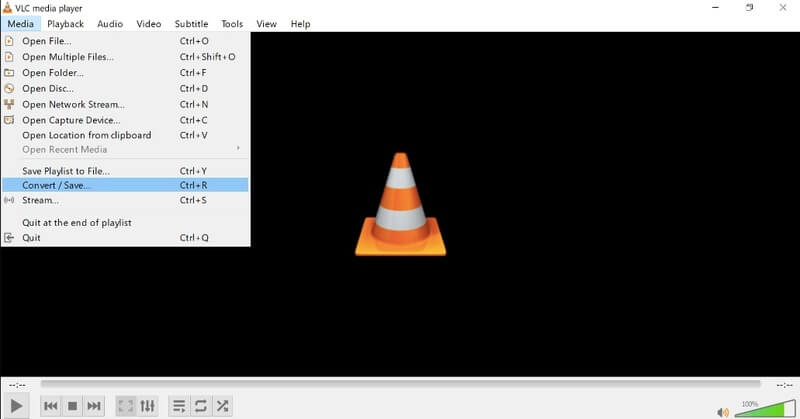
Τρόπος 4: Εγκατάσταση Libdvdcss, Libdvdnav και Libdvdread
Εάν θέλετε να αναπαράγετε εμπορικά DVD χρησιμοποιώντας VLC, πρέπει να εγκαταστήσετε Libdvdcss, Libdvdnav και Libdvdread για να αποκρυπτογραφήσετε και να διαβάσετε πρώτα DVD. Μπορείτε να βρείτε αυτά τα πακέτα απευθείας από την ενότητα προγραμματιστή VLC.
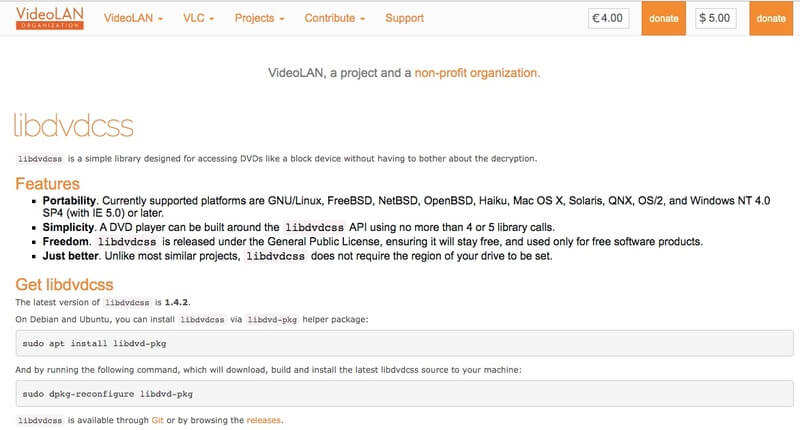
Τρόπος 5: Επανεγκατάσταση και ενημέρωση προγράμματος οδήγησης DVD
Εάν υπάρχει κάποιο πρόβλημα με τη μονάδα DVD, σίγουρα δεν μπορείτε να παίξετε DVD στα Windows 10 με VLC. Επομένως, πρέπει να ελέγξετε χειροκίνητα τη μονάδα DVD.
Βήμα 1: Πατήστε τα πλήκτρα "Windows" και "X" για να λάβετε το "Device Manager".
Βήμα 2: Κάντε κλικ στην επιλογή "Μονάδες DVD / CD-ROM". Μπορείτε να δείτε τη μονάδα DVD εάν όλα είναι εντάξει.
Βήμα 3: Αλλά όταν βλέπετε ένα κίτρινο "!" ή ένα κόκκινο εικονίδιο "x", πρέπει να ενημερώσετε ή να εγκαταστήσετε ξανά το πρόγραμμα οδήγησης DVD.
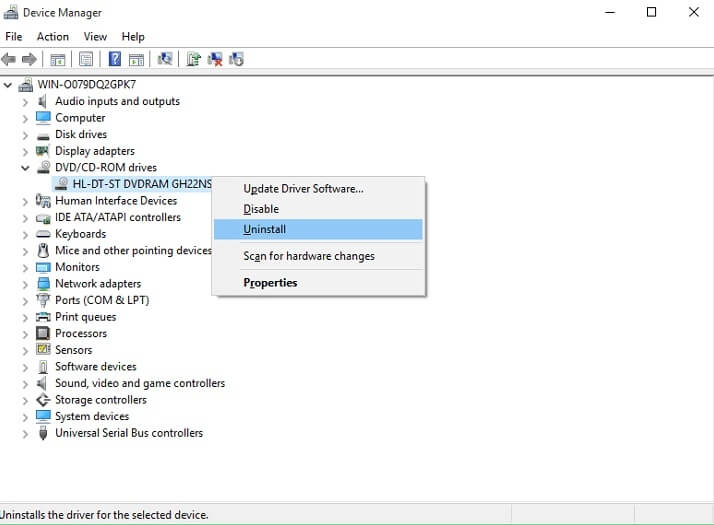
Μπορείτε επίσης να κάνετε κλικ στην επιλογή "Ασφάλεια και συντήρηση" για να "Αντιμετώπιση προβλημάτων υπολογιστή" σε "Προγράμματα" για "Εκτέλεση προγραμμάτων πολύτιμων για Windows" σε "VLC" σε "Δοκιμάστε τις προτεινόμενες ρυθμίσεις" σε "Δοκιμή του προγράμματος" για να διορθώσετε το VLC δεν θα αναπαραγωγή DVD στα Windows 10 μετά την ενημέρωση. Εάν οι κοινές μέθοδοι αντιμετώπισης προβλημάτων VLC είναι άχρηστες, μπορείτε να χρησιμοποιήσετε το Vidmore DVD Monster για να παρακάμψετε αυτά τα προβλήματα προσωρινά. Τουλάχιστον μπορείτε να απολαύσετε ταινίες DVD μέσα σε λίγα λεπτά.
Συμβουλές για DVD
-
VLC
-
Αναπαραγωγή DVD


